Рекламное объявление
 Вы когда-нибудь скачивали что-то, только чтобы понять, что ваш жесткий диск почти заполнен? Задумывались ли вы, куда уходит все ваше пространство? Я знаю, что у меня есть, и, к счастью, GetFoldersize здесь, чтобы исправить ситуацию, вычислив точное количество места, которое использует каждая отдельная папка на вашем компьютере.
Вы когда-нибудь скачивали что-то, только чтобы понять, что ваш жесткий диск почти заполнен? Задумывались ли вы, куда уходит все ваше пространство? Я знаю, что у меня есть, и, к счастью, GetFoldersize здесь, чтобы исправить ситуацию, вычислив точное количество места, которое использует каждая отдельная папка на вашем компьютере.
Это здорово, потому что вы можете решить, что вам действительно нужно, а что нет. Затем вы можете понять, что, возможно, вам не нужна папка «Развлечения для взрослых» объемом 300 ГБ, которую вы держали годами.
Это займет немного времени и усилий с вашей стороны, но благодаря GetFoldersize становится намного проще выяснить, что занимает наибольшее количество места на вашем диске. Как только вы освободите место с помощью GetFoldersize, обязательно примите некоторые полезные методы 6 способов освободить дисковое пространство на вашем нетбуке Подробнее чтобы помочь сэкономить место и поддерживать работу жесткого диска, как сон.
Монтаж
Перейдите на сайт GetFoldersize [сломанный URL удален], нажмите
скачать и выберите один из доступных серверов для загрузки. Они имеют стандартную версию Windows, а также портативную версию, если вы предпочитаете устанавливать программу на флэш-накопитель. Они поддерживают все основные версии Windows как в 32, так и в 64-битной версии.
Как только файл загружен, распакуйте и запустите .exe. Следуйте инструкциям установщика.
Использование программы
GetFoldersize имеет одну основную цель, которая заключается в подсчете объема пространства всех папок на вашем диск занимают, а затем разбить его на процент, чтобы вы могли точно знать, где ваше место используемый. Программа очень проста в использовании, поэтому даже компьютерный новичок сможет без проблем ее запустить.
Когда программа открывается впервые, вы получаете все свои диски и доступное место на каждом. Вы получаете процент от того, сколько свободного места и сколько места занято.
Вы можете сканировать все ваши системные диски, что займет немного времени, в зависимости от их размера и сколько у вас на них вещей, или вы можете выбрать один диск и запустить сканирование только на этом один. Кнопки для сканирования вашего диска находятся в верхней части экрана.
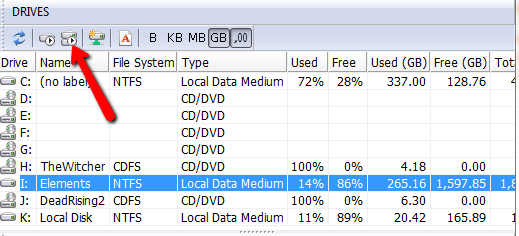
Результаты будут отображаться в левой части экрана. Он отобразит все папки на диске, сколько места занимает каждая из них и общий процент использования диска. Для перемещения по различным папкам на вашем диске просто нажмите кнопки «плюс» и «минус» рядом с именем папки, чтобы развернуть или свернуть эту папку.
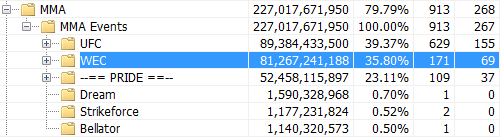
Особенности
Самая полезная причина для такого сканирования - выяснить, какие программы действительно занимают ваше место. Когда вы идете к Добавить / Удалить Раздел программ на Windows, многие программы не перечисляют их размер. С GetFoldersize это больше не будет проблемой, поскольку оно будет сканировать папку с вашими программными файлами и сообщать вам точно, какая бесполезная программа высасывает жизнь из вашего жесткого диска.
GetFoldersize также позволяет сканировать удаленные машины в вашей сети. Это довольно изящно для компаний, которые хотят знать, куда направляются ресурсы их жестких дисков.
Он также найдет самый большой файл на диске. Это позволяет быстро и легко определить, какие файлы занимают больше всего места. Просто нажмите значок «123», чтобы увидеть список всех файлов, отсортированных по размеру.

Когда вы обнаружите, что занимает слишком много места, и вам оно больше не нужно, вы можете удалить файл прямо в программе. Поэтому нет необходимости открывать Windows Explorer, чтобы избавиться от пожирателей космического пространства.
Вывод
GetFoldersize [Broken URL Removed] - довольно крутая программа, которая делает то, что намеревается сделать, и делает это очень легко. Это абсолютно бесплатно, и стоит проверить, не хотите ли вы почистить свои жесткие диски и добиться большей производительности своей машины.
Вы пробовали GetFoldersize? Что занимало все ваше пространство? Дайте нам знать об этом в комментариях.
Дэйв ЛеКлэр любит игры на приставках, ПК, мобильных, портативных и любых электронных устройствах, способных играть в них! Он управляет разделом «Сделки», пишет статьи и много работает за кулисами в MakeUseOf.

